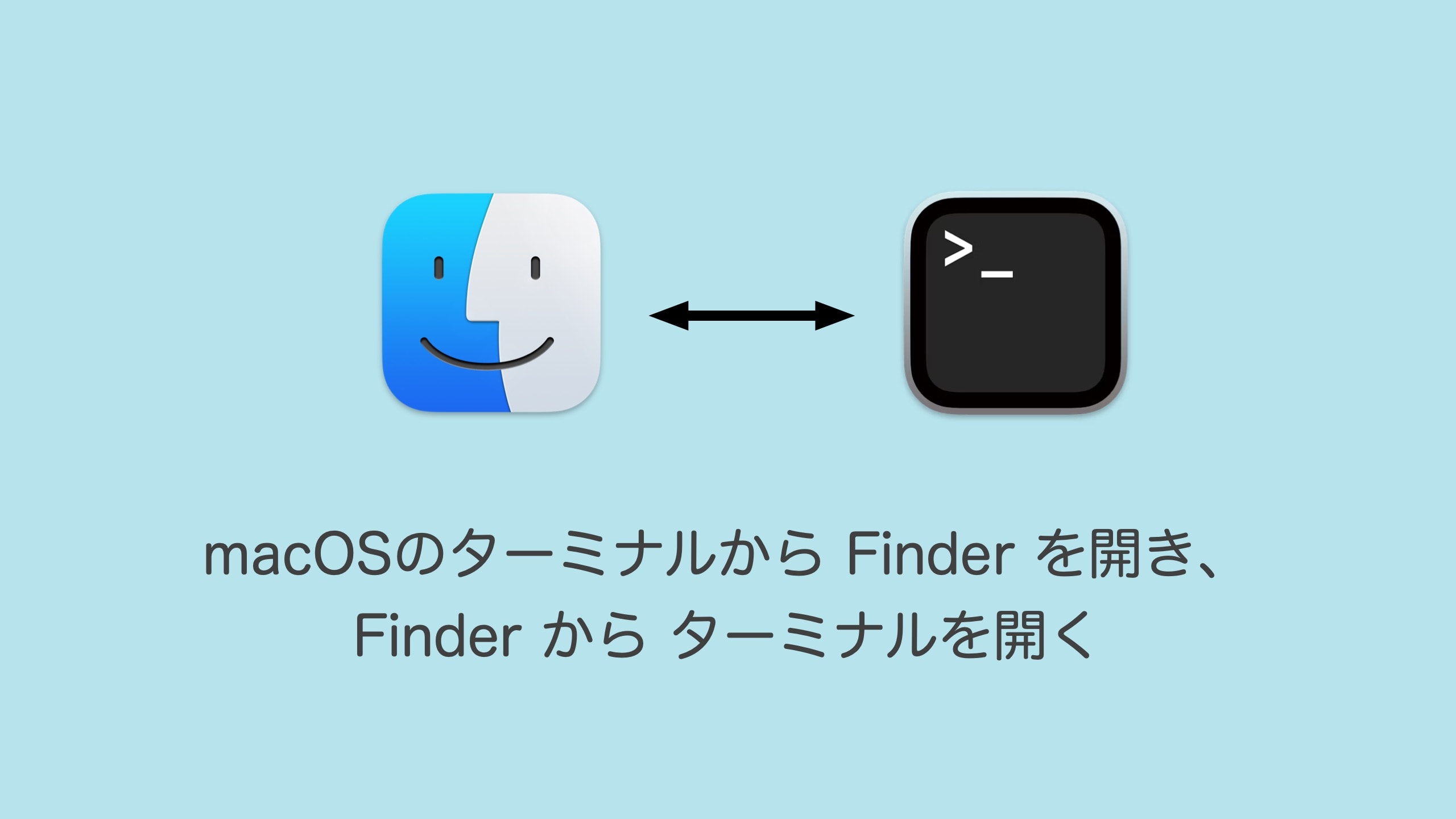
macOSでターミナルを使っていると現在いるディレクトリをFinderで開いたり、逆にFinderで開いているフォルダをターミナルで開きたくなります。
いままで一方は知っていたのですが、もう一方があるのは知らなかったので、私のように見落としている人のためにさらっとまとめてきます。一言でまとめると:
- ターミナルからFinderを開くには:
open .とコマンドを打つ - Finderからターミナルを開くには: パスバーで CTRL クリック
です。
ターミナルからFinderを開く
こちらは簡単で、ターミナルで open コマンドを使います。
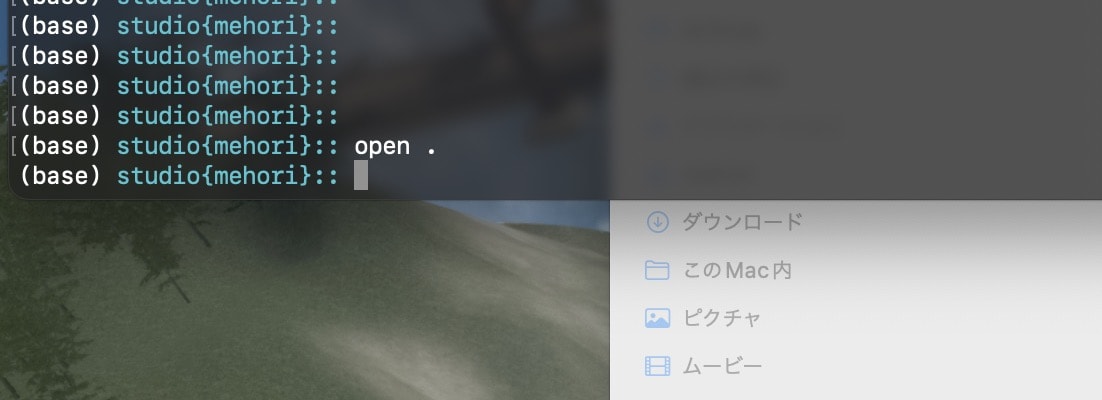
現在いるディレクトリなら、open . だけで大丈夫です。openはファイルを開いたりURLを開くのに使えます。
Finderからターミナルを開く
こちらを知らなかったのですが、Finder ウィンドウの下には「パスバー」を表示させて任意の階層を開くことができる機能があります。このパスバーの上で、CTRL + クリックをすると、「ターミナルで開く」という項目が出てきます。
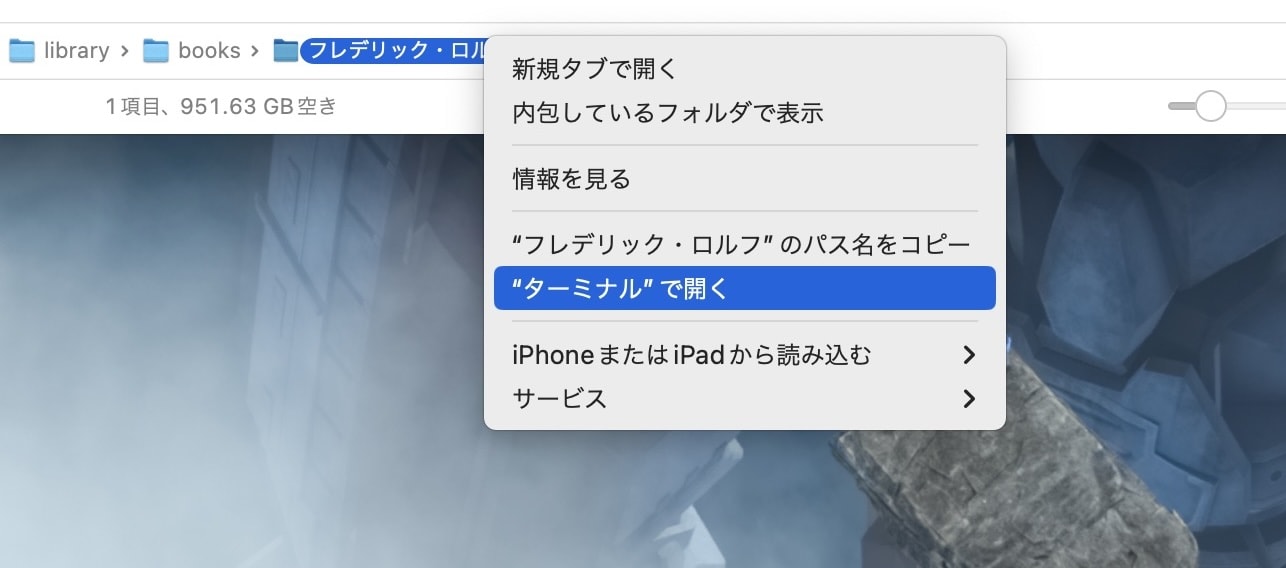
新しいターミナルが開いてしまいますので、その上の「パス名をコピー」してから cd のあとにペーストするのでもOKです。
もしパスバーが表示されていない場合は、Finder の表示メニューから設定します。

以上!
p.s.
いまこのブログは Hugo を使ってターミナルとFinderでファイルを操作して更新していますので、この2つの間を行き交うことが多いのですが、片方しか今まで意識的に使っていませんでした。探してはみるものですね。
Source: ライフハック
